プレゼンテーションをムービーにして共有する。
Keynoteプレゼンテーションをムービーとして保存して、オンラインで投稿したり、ほかの人と直接共有したりしましょう。生徒たちが家に持ち帰る課題や、保護者へのお知らせなど、様々な形でビデオプレゼンテーションを活用できます。

Keynoteプレゼンテーションをムービーとして保存して、オンラインで投稿したり、ほかの人と直接共有したりしましょう。生徒たちが家に持ち帰る課題や、保護者へのお知らせなど、様々な形でビデオプレゼンテーションを活用できます。
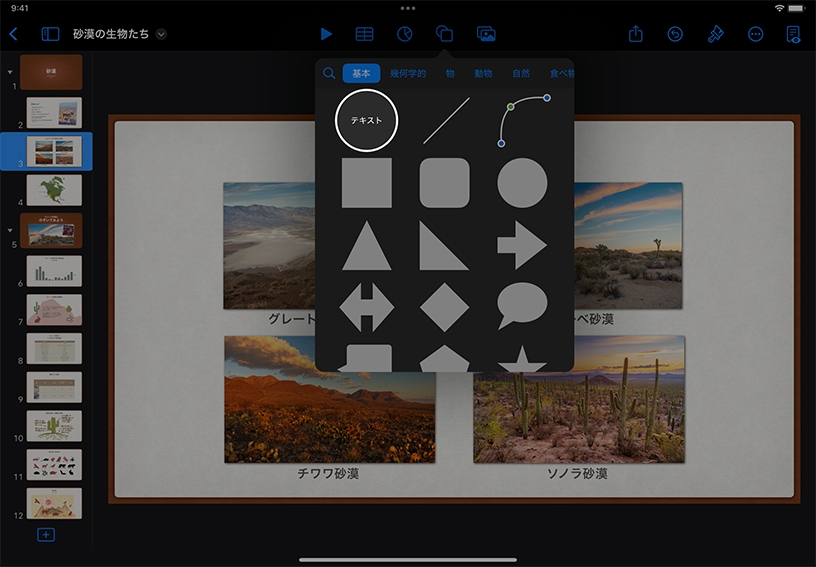

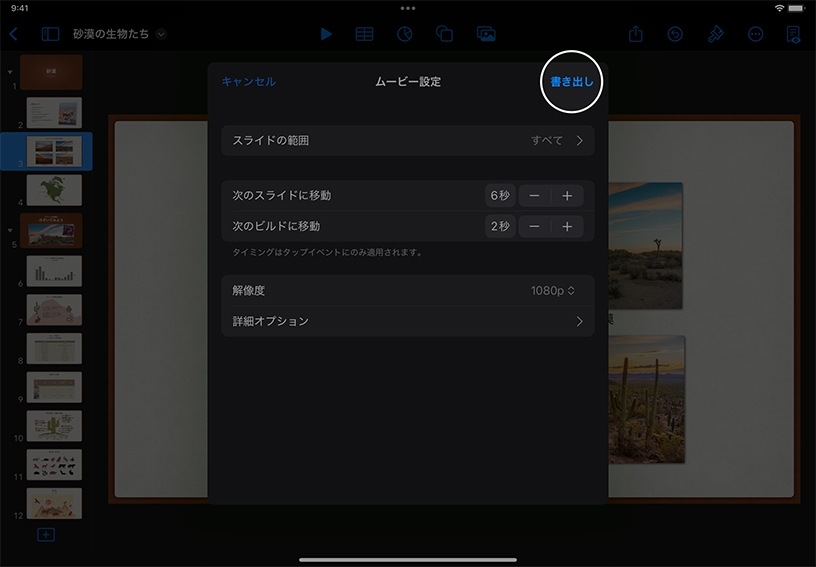
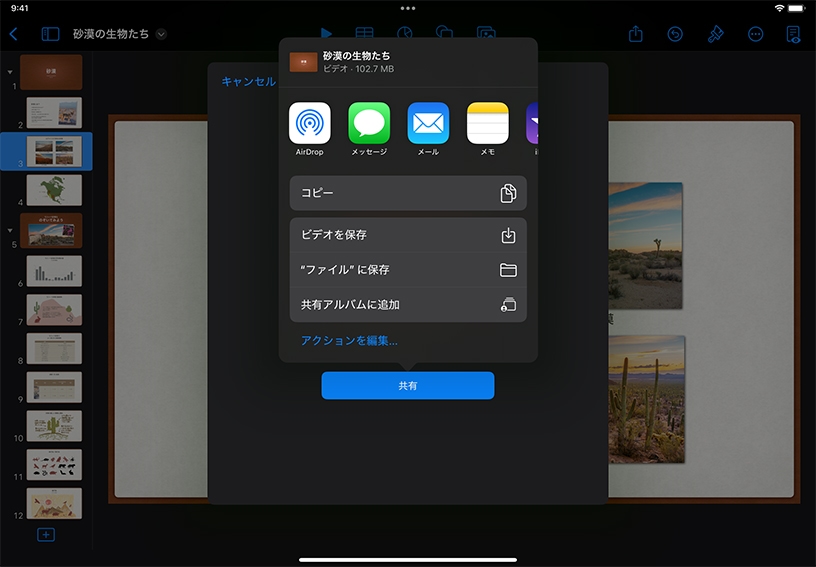
共有するプレゼンテーションを見る人が理解しやすいように、補足情報(写真の説明など)を挿入してみましょう。図形ボタン![]() >「基本」>「テキスト」の順にタップして、テキストボックスを追加してください。
>「基本」>「テキスト」の順にタップして、テキストボックスを追加してください。
プレゼンテーションを書き出してみましょう。 アクションメニューボタン![]() >「書き出し」の順にタップし、「ムービー」を選択してください。
>「書き出し」の順にタップし、「ムービー」を選択してください。
ムービーのオプションを設定しましょう。ムービーに含めるスライドと、各スライドを画面に表示する時間の長さを選択できます。設定が終わったら「書き出し」をタップしてください。
ビデオをほかの人と共有する場合はAirDropなどをタップしてビデオを送信し、ビデオをiPadに保存したい場合は「ビデオを保存」をタップして「写真」のライブラリにビデオを追加しましょう。
単語カードのような復習ビデオを作成してみましょう。単語とその意味が交互に表示されるスライドのセットを複数作成し、プレゼンテーションをムービーとして書き出して生徒たちに共有してみてください。
手順をわかりやすく説明するビデオを作成してみましょう。図形、画像、テキスト、アニメーションを使って、実験を安全に進めるコツをわかりやすく伝えたり、方程式の解き方を説明したり、教室で毎日行う作業の手順を視覚的に説明したりしてみてください。
iMovieで作成したビデオに、Keynoteのスライドを組み込むこともできます。スライドをムービーまたは画像として書き出して、iMovieのビデオに追加してみてください。
ビデオをiMovieに追加する方法について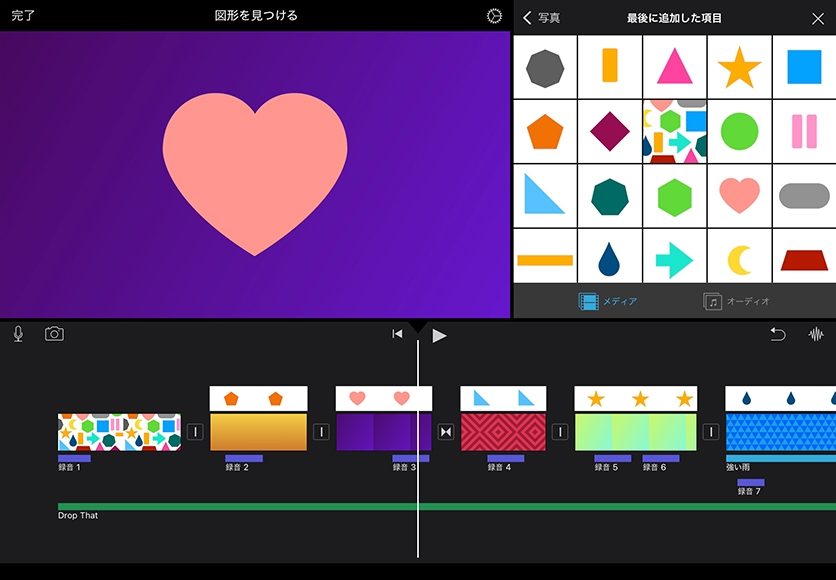
Apple Education Communityのこのページへのリンクがクリップボードにコピーされました。